Snapseed: potpuni vodič za jednog od najmoćnijih alata za uređivanje fotografija za Android i iOS
Android Ios / / December 19, 2019
prvi koraci
Snapseed je prilično jednostavan za korištenje. Odmah nakon otvaranja aplikacije će od vas zatražiti da odaberete sliku iz galerije. A vi ćete ići na uređivanje slika, gdje ćete vidjeti tri kartice: „stilova”, „Tools” i „izvoz”.
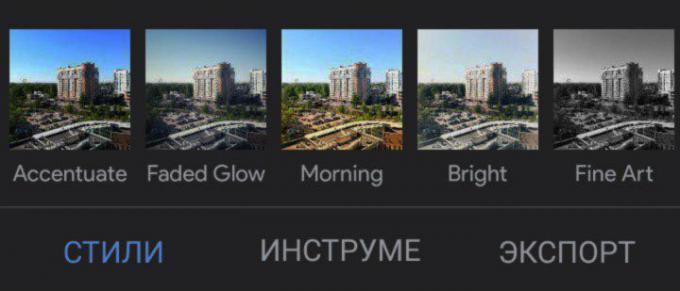
„Stil” je set filtera koje možete primijeniti na fotografiju. Prilagodba stilova ručno Snapseed, na žalost, ne mogu.
No, oni mogu stvoriti. To je dovoljno za uređivanje slika i odaberite „Spremi postavke”. Da biste ga pronašli, jednostavno pomaknite strip sa stilovima do kraja, a zatim kliknite na ikonu sa znakom plus. Nakon toga možete primijeniti novi filtar na bilo koju sliku.
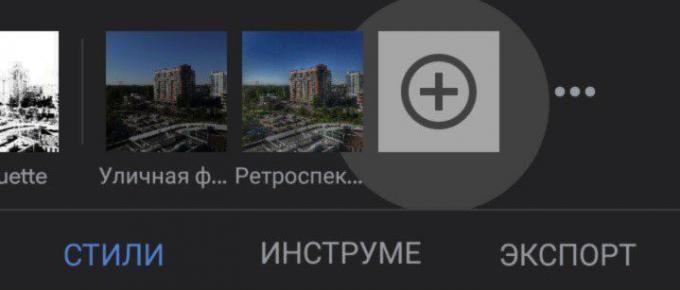
Ako želite podijeliti svoj stil, koristiti QR kod. Nakon što skenira uređaj automatski primjenjuje spremaju na stil slike. Ova značajka se nalazi u izborniku „Uredi Filter Set”.
Prije obrade slike, ne zaboravite pogledati u postavkama. Tu možete odabrati tamnu temu i promijeniti izvoz i objavljivanje.
Ako želite dobiti najviše kvalitete uz zadržavanje slike, budite sigurni da odaberete u „kvaliteti i formatu» PNG ili JPG 100%.
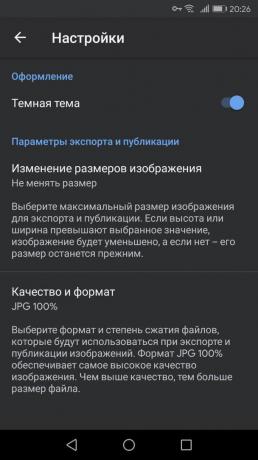
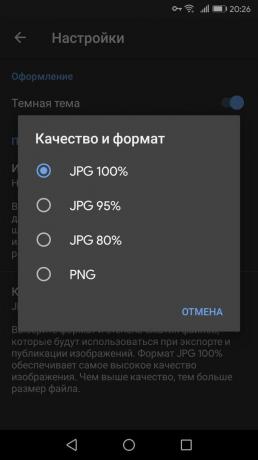
instrumenti
U Snapseedu ima sve što je potrebno za osnovne korekcije slika: obrezivanje, rotaciju slike, bračnim izloženosti, dodati tekst, i još mnogo toga.
Svaki alat ima svoje parametre. Za podešavanje slike, kao što su instrument „korekcije”, potrebno je pomicanje zaslona vodoravno i promijeniti svjetlinu, kontrast, balans svjetla i naglašava.
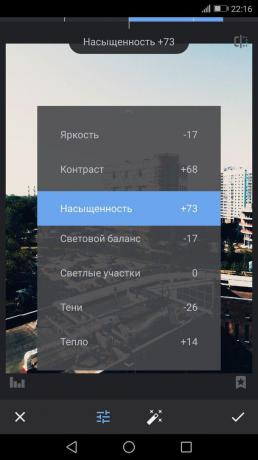
Kliknite na provjeri kad ste spremni za prelazak na drugi alat. Ako želite popraviti bilo koji korak, koristiti gumb „Uredi Filter set”, koja se nalazi u gornjem desnom kutu. U izborniku „Prikaz se mijenja” možete uređivati sve svoje postupke, ponavljajući određene učinke, ili ih ukloniti.
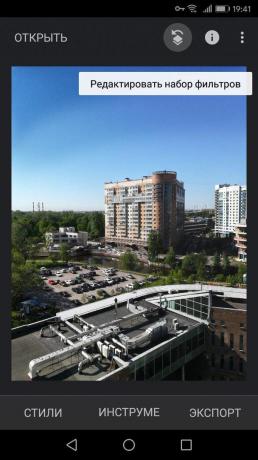

Mnogi instrumenti imaju spreman Snapseedu filteriKoji već imaju svoje traženje. Na primjer, otvorite funkcije „Curves” i otići do prozora stilova. Puno njih. Dakle, pogled na sve linkove pronaći najprikladniji.

Isto se može učiniti s alatom „velika zrna”. To je tamo gdje si najljepša Snapseedu pretrage. Neki od njih mogu se usporediti po kvaliteti sa skupa druge popularne urednika VSCO. Dovoljno je staviti granularnost na nulu i odaberite stil.
maskiranje
Vrlo zanimljiva značajka koja vam omogućuje da uklonite ili ojačati nikakav učinak na određenom mjestu na slici.
U izborniku „Uredi Set Filter” za odabir željene akcije i pritisnite „maskiranje”. Sve što trebate učiniti - je prilagoditi snagu svog instrumenta (u ovom slučaju, alat „Efekt HDR») i držite prst na mjestima gdje je potrebna maska.
Ako odaberete način rada u izborniku „Nanesite masku,” ovo mjesto će biti oslikana crveno.
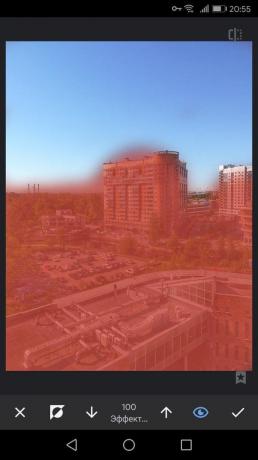

Dodavanje teksta
Dovoljno je odabrati alat istog naziva i tipkati na tipkovnicu koju želite vidjeti na fotografijama. Opcije i stilove fonta vrlo malo, tako da provjerite sve i izaberite najprikladniji. Postoji li ići na izbor boje vašeg teksta.
U izborniku „neprozirnosti” može se obrnuti tekst. Fotografija stavlja se unutar slova, a ostatak ekrana bit će ispunjen bojom koji ste odabrali za tekst. To može biti korisno za one koji žele da se brzo napraviti logo.


„Maskiranje” će vam omogućiti da sakriti dio teksta ili ukloniti ga na leđa plamenik. Dovoljno je staviti efekt funkcije „Tekst” na znamenku 0, a zatim pažljivo obojite masku dijela koji bi trebao biti ispred.


Usjeva Izgledi i širenje
Svaki od tih alata će vam omogućiti da promijenite omjer veličine ili slike, kao i za skrivanje nepotrebne predmete (to može biti drvo ili uglovima zgrada).
Ako alat „Crop” jednostavno odaberite željenu veličinu slike, onda je „perspektiva” pomaže vam da ispravi iskrivljenu perspektivu na slici. Koristite povuci-i-zoom geste i aplikacija će automatski popuniti u prazno rubovima slike.
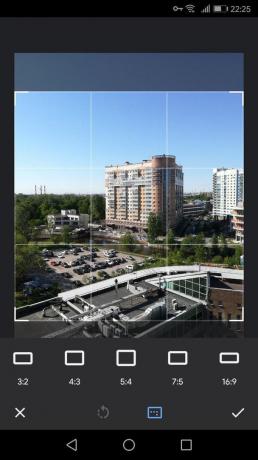
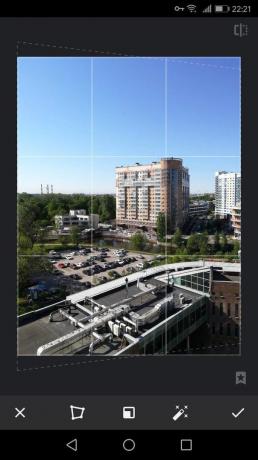
Alat „Ekspanzija” automatski povećava svoju sliku i usklađuje horizontu. U njemu možete odabrati ispuniti tri načina rada: „Smart”, „bijele” i „crne”. Evo, samo prvi nije uvijek točna nositi sa zadatkom. Tako da je bolje koristiti obični bijeli ispuniti.
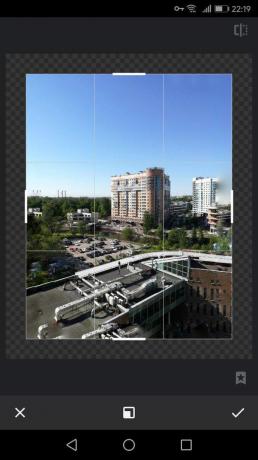

Obrada portreta
Da biste to učinili, Snapseed nudi pet alata. Prvi se zove - „Portret”. Postoji nekoliko stilova pokrivenost lica. Također možete promijeniti korekciju svjetla i sjene, izglađivanje kože i svjetlije oči za više primjetnom sjaja.

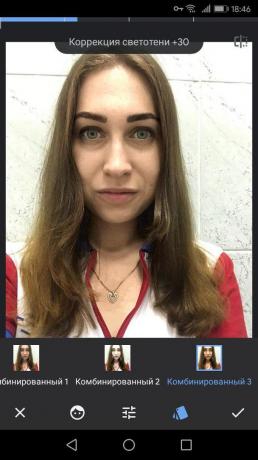
I koristan alat „položaj glave.” Samo polako pomičite prst po zaslonu uređaja, a možete odabrati savršen kut.
I u ovom alatu, možete promijeniti veličinu učenika i vrh usta. Idealno za one koji žele ukrasiti sliku osmijeh.

„Blur” će sakriti neželjene dijelove slike. Snapseed će automatski otkriti eliptičnu područje oko lica i ostavljajući je netaknuta, a sve ostalo zamagljuje.
Ako želite dobiti bokeh efektNe zaboravite ostaviti dovoljno detalja u fokusu. Na taj način možete izbjeći učinak lebdi u prostoru, a vaša fotografija će postati profesionalni.
Uz pomoć „točke korekcije” može se riješiti malih nedostataka na licu ili za pokrivanje dodatnih fragment, već alat „Četka” učinit će Vaš slike svjetlije ili, naprotiv, tamnije.
Spremanje fotografija
U izborniku „Izvoz” vas će se zatražiti da spremite kopiju slike i odaberite odgovarajuću mapu. Tamo možete dijeliti slike putem bilo koje aplikacije na uređaju.
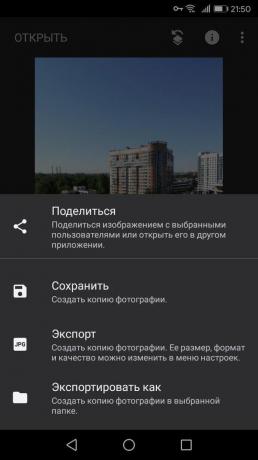

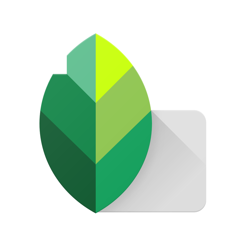
Cijena: Besplatno
Cijena: Besplatno
vidi također
- 10 prijava za selfieja s animacijom, crtića i stotine filtera →
- Kako napraviti dobru fotografiju za avatare: 8 savjete o profesoru psihologije →
- Kao trake i kuhinjski timer pomoći kako bi teške metak: 12 fotolayfhakov za proračun →



